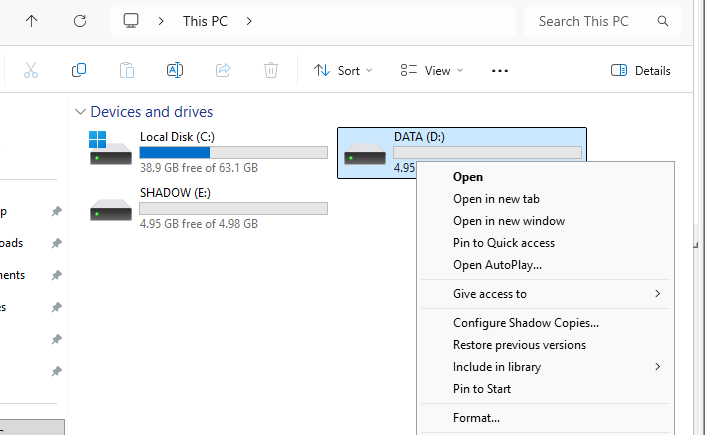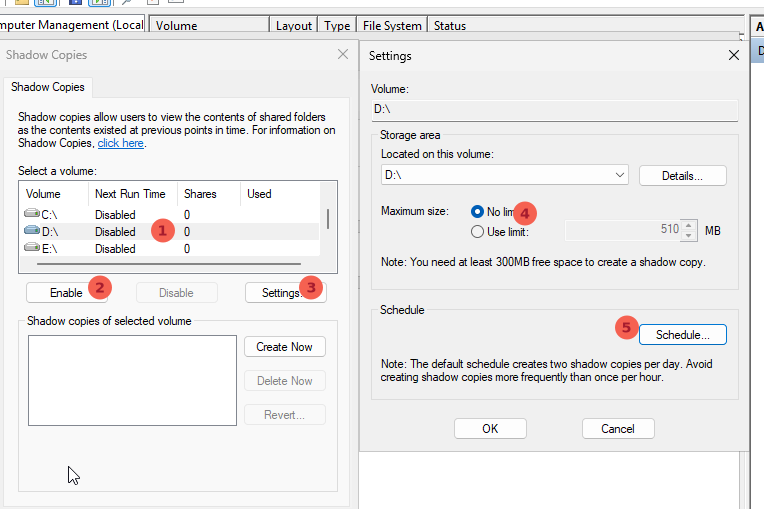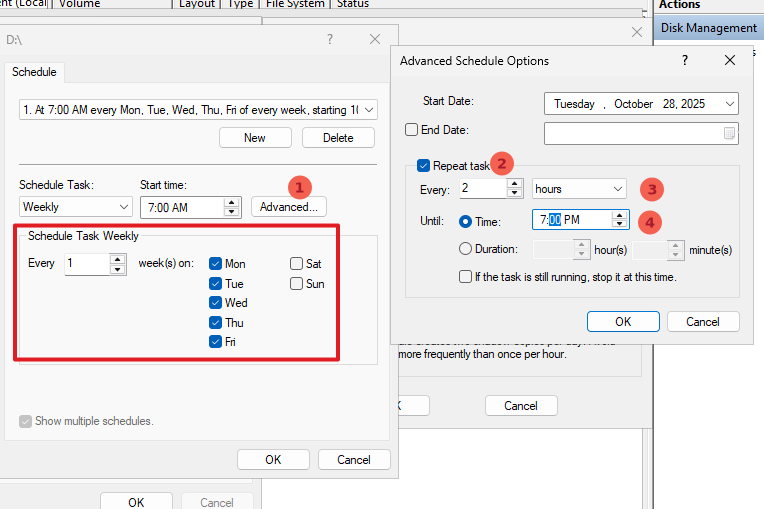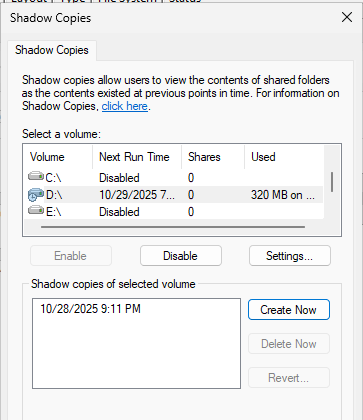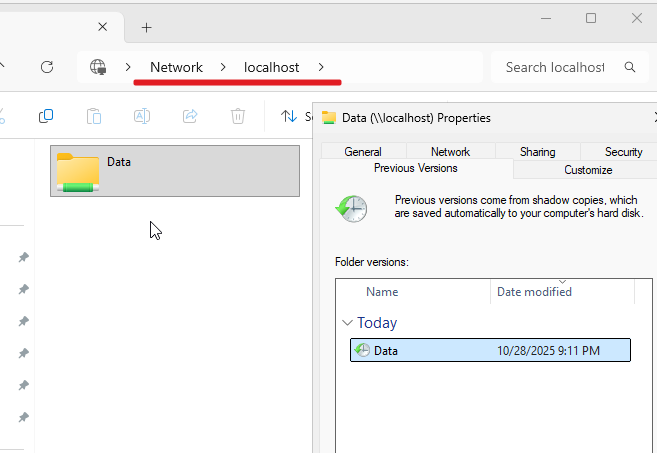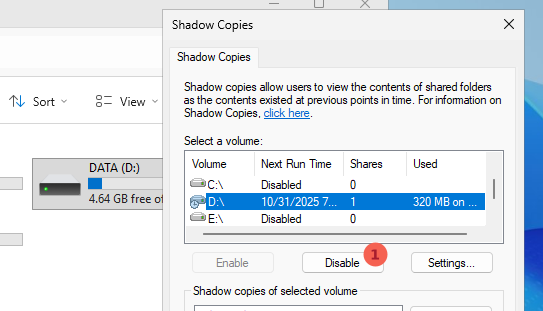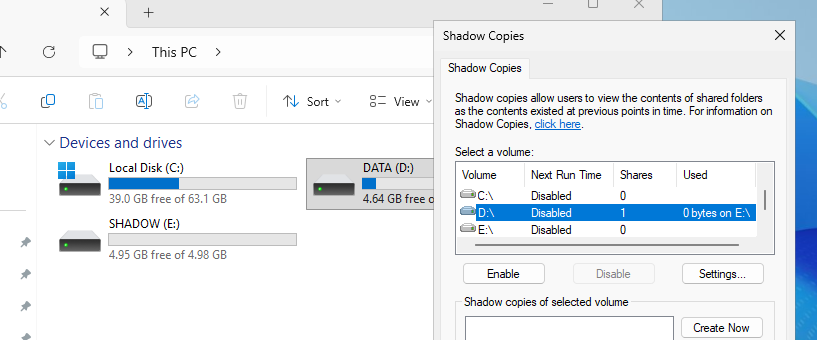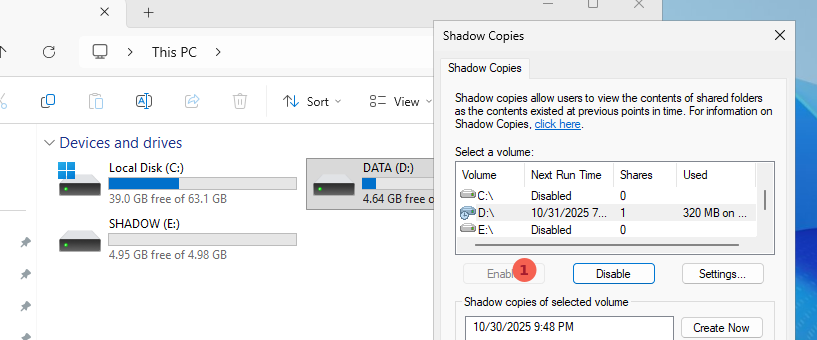3.3 KiB
Shadow Copy
Le Shadow Copy sono una funzionalità che consente di creare snapshot di file e cartelle. Attraverso questa funzione, è possibile recuperare file, cartelle e modifiche precedenti, accedendo alle versioni salvate in momenti specifici.
Per utilizzare le Shadow Copy, è comune configurare due dischi distinti:
Volume DATA: contiene i dati attiviVolume SHADOW: dedicato allo storage degli snapshot
Shadow Copy sullo stesso disco
Per configurare Shadow Copy, accedere a Volume DATA > Properties > Configure Shadow Copy.
Pianificazione
È possibile abilitare le Shadow Copy direttamente sul volume principale. Dalle impostazioni, è inoltre possibile schedulare gli snapshot secondo una cadenza prestabilita.
La pianificazione consente di definire orari e giorni specifici per la creazione degli snapshot. Ad esempio, è possibile impostare la generazione automatica dal lunedì al venerdì, ogni due ore, nell’intervallo orario compreso tra le 7:00 e le 19:00.
Creazione manuale degli snapshot
Oltre alla pianificazione automatica, è possibile forzare la creazione di uno snapshot in qualsiasi momento, cliccando il pulsante Create Now.
Recupero delle versioni precedenti
Per accedere alle versioni precedenti di file o cartelle, è sufficiente:
- Fare clic con il tasto destro su un file o una cartella all’interno del volume
- Selezionare
Properties > Previous Versions
In questa sezione, vengono visualizzate le versioni salvate. È possibile aprire e consultare il contenuto di ogni snapshot, nonché ripristinare file o cartelle a una versione precedente.
Qualora si condivida la directory all'interno del volume, è consigliabile visualizzare le Shadow Copy via rete piuttosto che direttamente dal disco. L’accesso diretto potrebbe infatti restituire risultati non corretti o incompleti.
Riallocazion delle Shadow Copy
Prima di procedere con la riallocazione, è necessario disattivare il servizio Shadow Copy sul volume di origine
Lo spostamento delle Shadow Copy su un volume dedicato richiede l’utilizzo del prompt dei comandi con privilegi di amministratore:
vssadmin Add ShadowStorage /For=D: /On=E: /MaxSize=100%
Dove:
/For=D: indica il volume di origine per cui vengono gestite le Shadow Copy
/On=E: specifica il volume di destinazione su cui verranno allocate le Shadow Copy
/MaxSize=100% imposta lo spazio massimo dedicato alle Shadow Copy nel volume di destinazione
Al termine dell’operazione, le Shadow Copy risulteranno allocate sul disco E.
Abilitare infine il servizio dal disco D. A questo punto, tutti gli snapshot si troveranno sul disco E.
Le Shadow Copy, in quanto spazio vuoto, non verranno incluse nei processi di backup standard. Per garantire la conservazione degli snapshot, è necessario eseguire una copia settore per settore dell’intero disco.